当我们打开电脑时,有些程序会自动启动,导致开机速度变慢。本文将以一招教你如何关闭电脑的开机启动项,提高开机速度。
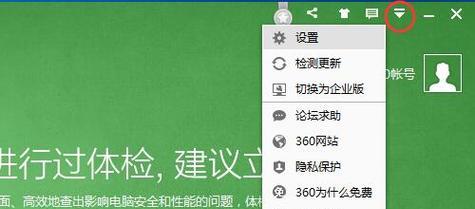
一:了解开机启动项的作用
开机启动项是指在电脑启动时自动运行的程序或服务。这些程序可能包括一些常用软件的更新检查、杀毒软件、聊天工具等。关闭不必要的开机启动项可以提高电脑的启动速度。
二:查看当前的开机启动项
点击电脑桌面的“开始”按钮,然后输入“任务管理器”并打开。在任务管理器的界面上方选择“启动”选项卡,即可查看当前所有的开机启动项。
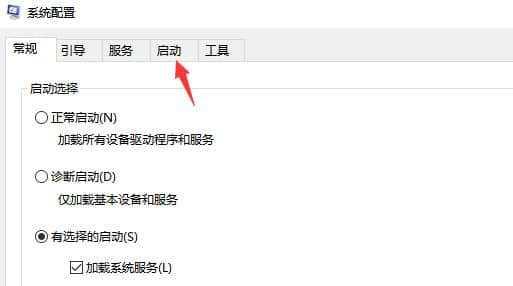
三:识别不必要的开机启动项
在启动选项卡中,列出了所有的开机启动项以及相应的发布者、状态等信息。根据自己的需要和对程序的了解,识别哪些是不必要的开机启动项。
四:了解开机启动项的影响
某些开机启动项可能会占用系统资源,导致开机时间延长,并且也会影响电脑的性能。关闭这些不必要的开机启动项可以提高电脑的响应速度和整体性能。
五:关闭开机启动项的方法1
在任务管理器的启动选项卡中,找到需要关闭的开机启动项,右键点击选择“禁用”。这样就可以禁止该程序在电脑启动时自动运行。

六:关闭开机启动项的方法2
如果任务管理器中没有找到需要关闭的开机启动项,可以尝试在“系统配置”中进行设置。在“开始”菜单中搜索“系统配置”,进入后选择“启动”选项卡,可以勾选或取消勾选需要开机自启的程序。
七:警惕关闭必要的开机启动项
在关闭开机启动项时,务必小心谨慎。一些必要的开机启动项可能是电脑正常运行所需的,关闭后可能导致某些功能无法正常使用。在关闭前,最好做好相关的调查和了解。
八:重启电脑应用修改
关闭或禁用某个开机启动项后,最好重启电脑以应用修改。这样可以确保修改生效,并且通过重启也可以检查哪些开机启动项是否已成功关闭。
九:注意更新和调整
随着时间的推移,电脑上的软件和服务可能会有所更新和调整。定期检查和关闭不再需要的开机启动项是一个好习惯,可以保持电脑的良好性能。
十:合理配置开机启动项
除了关闭不必要的开机启动项,还可以合理配置一些需要的程序。例如,设置杀毒软件等关键程序为开机启动项,保护电脑安全。
十一:使用专业工具辅助管理
如果觉得手动关闭开机启动项过于繁琐,也可以考虑使用一些专业的工具来辅助管理。这些工具可以帮助识别不必要的开机启动项,并提供一键禁用或启用的功能。
十二:不建议关闭全部开机启动项
尽管关闭不必要的开机启动项可以提高电脑性能,但并不建议将全部的开机启动项都关闭。某些程序确实需要在电脑启动时自动运行,以提供必要的服务或功能。
十三:测试与调整
在关闭或禁用某个开机启动项后,建议测试和调整电脑的启动速度和性能。如果发现关闭某个程序后导致其他功能异常,可以重新启用该开机启动项。
十四:与他人交流和分享经验
关闭电脑开机启动项是一个经验分享的过程。可以与他人交流和分享自己的经验,学习如何更好地管理和优化电脑的开机启动项。
十五:
通过关闭不必要的电脑开机启动项,我们可以提高电脑的启动速度,并保持系统的良好性能。但在关闭前需要识别哪些是不必要的开机启动项,并小心谨慎地进行操作。定期检查和调整开机启动项也是保持电脑良好性能的重要步骤。







